|
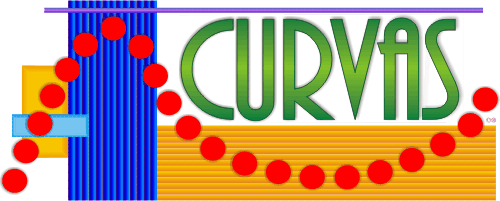
Software de Interpretación y Representación Gráfica de Funciones Matemáticas
[Home] [Tutorial] [Utilidades] [Curvagalería] [Acerca de...]
GENERALIDADES
|

|
CURVAS es un interpretador y representador gráfico de funciones matemáticas de una variable y, está disponible para Windows 95/98/XP o superiores.
Curvas analiza la función para constatar si tiene algún error, por ejemplo, en el caso de que exista un número mal escrito. A este proceso de análisis, se le llama interpretar. Luego, si el usuario quiere graficarla y la función matemática está libre de errores, el proceso es tan fácil como hacer clic en un botón. A este proceso, se le llama representación gráfica de la función. Además, para su posterior utilización, puede almacenar en un archivo una o varias funciones matemáticas de su autoría. No necesita volverlas a crear, ya que las podrá guardar.
Curvas 2.1 es una versión corregida y mejorada con respecto a la anterior. La presente versión tiene mejoras con respecto al diseño de la interfaz gráfica con el usuario y además consta de las siguientes nuevas funcionalidades que facilitarán su trabajo:
Ahora, con Curvas 2.1, puede guardar la gráfica de una función en un formato universal de imagen como .BMP. Con la versión 2.0 puede guardar un conjunto de coordenadas que representan a la funcion matematica en un dominio dado. Las coordenadas se almacenan en un archivo en formato texto. Puede evaluar un determinado valor x del dominio y obtener su correspondiente valor de imagen f(x). Puede tener un mayor control en el manejo de las escalas zoom in y zoom out. Y lo mejor de todo, ahora con Curvas 2.1 puede integrar.
1. EXPRESIONES DE FUNCIONES MATEMÁTICAS EN CURVAS
|

|
La escritura de funciones matemáticas en Curvas se rige al siguiente modelo:
nombre de la función = expresión matemática, intervalos X y Y
donde
 nombre de la función es el identificador de la función creada por el usuario. nombre de la función es el identificador de la función creada por el usuario.
 expresión matemática es la expresión que se quiere evaluar y graficar (si desea conocer cuáles son las descripciones de los operadores y las funciones predeterminadas en Curvas vaya a Convenciones). expresión matemática es la expresión que se quiere evaluar y graficar (si desea conocer cuáles son las descripciones de los operadores y las funciones predeterminadas en Curvas vaya a Convenciones).
 intervalos X y Y es el dominio y rango donde se evaluará y graficará la función (de los dos intervalos, Curvas necesita, por lo menos, la declaración del dominio). intervalos X y Y es el dominio y rango donde se evaluará y graficará la función (de los dos intervalos, Curvas necesita, por lo menos, la declaración del dominio).
De tal modo que Curvas, por ejemplo, analiza y grafica las siguientes funciones matemáticas:
funcion1 = sen ( 3 * x +1) + ln ( atan ( x^2) + 50), {x,-100,100}
fcuadrado = x^2, {x,-10,10},{y,0,70}
No obstante, Curvas rechaza las siguientes funciones:
Raiz3 = x^(&1/3),{x,1,30},{y,1,7}
número con signo desconocido
CoSenoE = cos (x/5)),{x,-10.34,-2.67}
falta o sobra un paréntesis
Curvas se basa en las siguientes descripciones de los operadores y funciones predeterminadas para la creación de la expresión matemática:
C O N V E N C I O N E S
|
Nombre del Operador
|
Símbolo del Operador
|
Potencia |
^ |
Multiplicación |
* |
División |
/ |
Suma |
+ |
Resta |
- |
|
Nombre de la Función Predeterminada
|
Símbolo de la Función
|
Seno |
sen(x) |
Coseno |
cos(x) |
Tangente |
tan(x) |
Arcoseno |
asen(x) |
Arcocoseno |
acos(x) |
Arcotangente |
atan(x) |
Seno Hiperbólico |
senh(x) |
Coseno Hiperbólico |
cosh(x) |
Tangente Hiperbólica |
tanh(x) |
Logaritmo en base 10 |
log(x) |
Logaritmo Natural |
ln(x) |
Valor Absoluto |
abs(x) |
Valor Entero |
[ x ] |
Exponencial |
exp(x) |
En Curvas, el usuario puede guardar en un archivo en disco sus funciones creadas y aceptadas por el proceso de interpretación para su uso posterior. Supongamos que usted como usuario de Curvas crea la función:
fcuadrado = x^2, {x,-10,10},{y,0,70}
Y, después de ser aceptada por Curvas y luego de haber sido adicionada al Listado de Funciones, usted puede guardar fcuadrado en un archivo. Además, siempre y cuando esta función se encuentre en el Listado de Funciones, usted puede crear una función que utilice a fcuadrado; por ejemplo:
nuevafunc = fcuadrado(ln(x+3)), {x,100,200}
2. VENTANA DE INTERPRETACIÓN
|

|
Al poner en funcionamiento el software matemático de Curvas, en su segunda versión, se muestra en la pantalla del monitor la siguiente ventana que será la interfaz gráfica del programa con el usuario:

La interfaz gráfica de Curvas con el usuario se compone de:
 Un cuadro de texto Función donde el usuario escribe la expresión que representa a la función matemática. Un cuadro de texto Función donde el usuario escribe la expresión que representa a la función matemática.
 Los botones: Los botones:

|
Interpretar: verifica si la expresión de la función matemática escrita por el usuario es correcta. Si es correcta, el usuario puede graficarla o adicionarla al Listado de Funciones; en caso contrario, Curvas notifica al usuario los inconvenientes ocurridos en el Listado de Errores.
|

|
Graficar: inicia el procedimiento de representación gráfica de la función matemática por medio del despliegue de la ventana de representación gráfica de funciones. Este botón se activa, si y sólo si la expresión de la función matemática es correcta.
|

|
Limpiar: limpia el cuadro de texto donde el usuario escribe la expresión de una función matemática.
|

|
Abrir Funciones: permite abrir un archivo almacenado en disco de las funciones matemáticas creadas o generadas por el usuario. Una vez abierto el archivo, estas funciones se muestran en el Listado de Funciones.
|

|
Guardar Funciones: permite guardar en un archivo en disco las funciones matemáticas creadas por el usuario. Estas funciones son las que el usuario almacenó en el Listado de Funciones.
|

|
Teclado: abre el teclado de sintaxis matemática. Este teclado ayuda a conocer de una manera fácil la sintaxis de las expresiones matemáticas utilizadas en Curvas.
|
 Un Listado de Errores que sólo aparece si hubo algún o algunos errores durante el proceso de interpretación de la expresión de la función matemática. Un Listado de Errores que sólo aparece si hubo algún o algunos errores durante el proceso de interpretación de la expresión de la función matemática.
 Un Listado de Funciones que almacena las expresiones de las funciones matemáticas creadas por el usuario. Estas funciones se adicionan o eliminan del Listado de Funciones por medio de los siguientes botones: Un Listado de Funciones que almacena las expresiones de las funciones matemáticas creadas por el usuario. Estas funciones se adicionan o eliminan del Listado de Funciones por medio de los siguientes botones:

|
Adicionar Función: adiciona al Listado de Funciones la función matemática que se encuentre en ese momento en el cuadro de texto de Función.
|

|
Eliminar Función: elimina del Listado de Funciones la función matemática que haya sido seleccionada. Precaución: si esta función también la utilizan otras funciones, éstas últimas también se eliminarán.
|
3. VENTANA DE REPRESENTACIÓN GRÁFICA
|

|
Luego de que Curvas haya verificado, durante el proceso de interpretación, que la expresión de una función matemática está libre de errores, el usuario ahora sí puede visualizar su representación gráfica. Con tan sólo hacer clic en el botón de graficar en la ventana de interpretación se despliega la siguiente ventana de representación gráfica de funciones matemáticas:

Esta ventana se compone de:

|
Aumento Horizontal: aumenta horizontalmente la representación gráfica de la función matemática.
|

|
Disminución Horizontal: disminuye horizontalmente la representación gráfica de la función matemática.
|

|
Aumento Vertical: aumenta verticalmente la representación gráfica de la función matemática.
|

|
Disminución Vertical: disminuye verticalmente la representación gráfica de la función matemática.
|

|
Aumento ambos ejes: zoom IN de la representación gráfica de la función matemática.
|

|
Disminución ambos ejes: zoom OUT de la representación gráfica de la función matemática.
|

|
Cambio de Escala: abre el cuadro de dialogo que permite cambiar los valores de escala de la representación gráfica actual de la función matemática. En este cuadro se puede cambiar los valores mínimo y máximo de los intervalos X y Y de la función mostrada en la ventana de representación gráfica.
|

|
Evaluar Función: abre el cuadro de dialogo que permite hallar el valor de la función dado un determinado valor de parámetro. En este cuadro se puede hallar, con base en un valor de entrada X, el valor de la función matemática F(X) mostrada en la ventana de representación gráfica.
|

|
Guardar Imagen: abre el cuadro de dialogo que permite guardar una imagen en formato .BMP de la función matemática mostrada en la ventana de representación gráfica.
|

|
Integrar: abre el cuadro de dialogo que permite integrar una función matemática desde un valor hasta otro. En este cuadro se muestra el valor del resultado de la integral entre dos valores determinados por el usuario y en la ventana de representación gráfica el área correspondiente a esa integral.
|

|
Exportar Datos: abre el cuadro de dialogo que permite exportar en un archivo texto las coordenadas (X, Y) o puntos de la función matemática con respecto a un rango establecido por el usuario. En este cuadro, el usuario determina el rango y la cantidad de puntos (o coordenadas) que quiere hallar; es decir, el archivo texto que se exporta contiene un conjunto finito de coordenadas ( X, F(X) ) de la actual función matemática F mostrada en la ventana de representación gráfica.
|
4. EXPLICACIÓN DE PROCEDIMIENTOS
|

|
A continuación se explica en detalle los procedimientos que usted puede llevar a cabo para sacar el mejor provecho de Curvas:
Crear e interpretar funciones matemáticas
Escriba la función, rigiéndose al modelo de escritura de funciones de Curvas. Haga clic en el botón de Interpretar. Si hubo algún error, Curvas lo anunciará en el Listado de Errores. Corrija y vuelva al paso 2.
Representación gráfica funciones matemáticas
Siga los pasos de crear e interpretar funciones matemáticas. Haga clic en el botón Graficar.
Representación gráfica funciones matemáticas
Siga los pasos de crear e interpretar funciones matemáticas. Haga clic en el botón Graficar.
Adicionar funciones matemáticas en el Listado de Funciones
Siga los pasos de crear e interpretar funciones matemáticas. Haga clic en el botón de Adicionar Función. La función aparecerá en el Listado de Funciones.
Borrar o eliminar funciones matemáticas del Listado de Funciones
Seleccione la función en el Listado de Funciones. Haga clic en el botón de Borrar Función.
Precaución:
Si la función que se quiere borrar, la utilizan otras funciones, éstas también se borrarán.
Crear y guardar archivo de funciones matemáticas
Siga los pasos de adicionar funciones matemáticas en el Listado de Funciones. Adicione, por lo menos, una función. Haga clic el botón Guardar Funciones y aparecerá el cuadro de diálogo típico para guardar archivos. Escoja un directorio y dé un nombre al archivo.
Abrir archivo de funciones matemáticas
Haga clic en el botón Abrir Funciones y aparecerá el cuadro de diálogo típico para abrir archivos. Escoja el archivo de Curvas que quiere abrir.
Identificar errores en expresión de la función matemática
Los errores ocurridos durante el proceso de interpretación se indicarán en el Listado de Errores de Curvas. Vaya al Listado de Errores y haga clic en el error. Inmediatamente, la expresión de la función matemática escrita por el usuario en el cuadro de texto de la Función se dividirá en dos, dejando en la mitad un espacio en blanco: éste es el sitio donde está el error.
Introducir automáticamente una función del Listado de Funciones como parte de la expresión de la función matemática en el cuadro de texto Función
Indique en la expresión de la función matemática del cuadro de texto la posición donde se quiere introducir la función almacenada en el Listado de Funciones. Vaya al Listado de Funciones y haga doble clic en alguna de las funciones creadas por el usuario. El nombre de ésta función aparecerá en la posición indicada en el paso 1.
Ver coordenadas en la ventana de representación gráfica de la función
Sitúe el puntero del mouse en algún lugar dentro de la ventana. Haga clic, manteniendo hundido el botón. Los valores (x, y) de las coordenadas en ese punto aparecerán al lado del puntero.
Cambiar la escala de la gráfica de una función matemática, dados los intervalos X y Y
Haga clic en el botón de Cambio de Escala de la ventana de representación gráfica. Se abrirá el cuadro de diálogo de Cambio de Escala. Introduzca los valores del intervalo X y Y para el cambio de escala. Haga clic en el botón Aceptar del cuadro de diálogo Cambio de Escala.
Integral de una función
Haga clic en el botón de Integrar de la ventana de representación gráfica. Se abrirá el cuadro de diálogo de Integración. Introduzca los valores límites inferior y superior de la integral. Haga clic en el botón Calcular del cuadro de diálogo de Integración. En el cuadro aparecerá el resultado de la integral y, en la ventana, su representación gráfica.
Guardar un conjunto de coordenadas de la función matemática
Haga clic en el botón de Exportar Datos de la ventana de representación gráfica. Se abrirá el cuadro de diálogo de Discretización de Datos. Introduzca los valores inferior y superior de las coordenadas X del conjunto. Introduzca la cantidad de puntos (o la cantidad de coordenadas) que desea obtener. Haga clic en el botón Aceptar. Aparecerá el cuadro de diálogo típico de guardar como...
Guardar función como una imagen
Haga clic en el botón de Guardar Imagen de la ventana de representación gráfica. Aparecerá el cuadro de diálogo típico de guardar como... La imagen que se grabará estará en formato .BMP
[Home] [Tutorial] [Utilidades] [Curvagalería] [Acerca de...]

CURVAS © Todos los Derechos Reservados.
2001
|
|


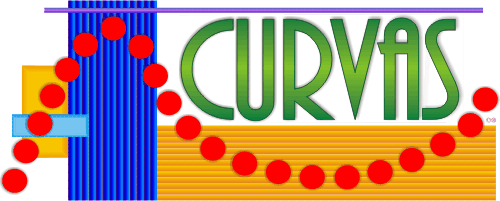
 nombre de la función es el identificador de la función creada por el usuario.
nombre de la función es el identificador de la función creada por el usuario.





